ネットde定期
通勤・通学の定期券の申込み方法
パソコンで、スマホで。
お申込みは、とってもカンタン!
ホームページにてお申込みいただけます。
「定期券申込メニュー」へお進みください。
お申込みいただく方は…
- パソコン・スマホでのお申込み
- 定期券申込メニュー
1.定期券の種類の選択
「定期券申込メニュー」画面で、[通勤定期券申込]または[通学定期券申込]をお選びください。
パソコン画面
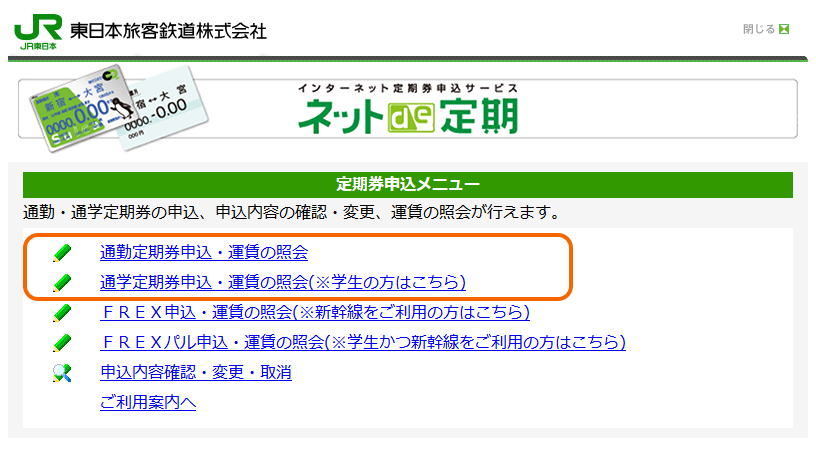
スマホ画面
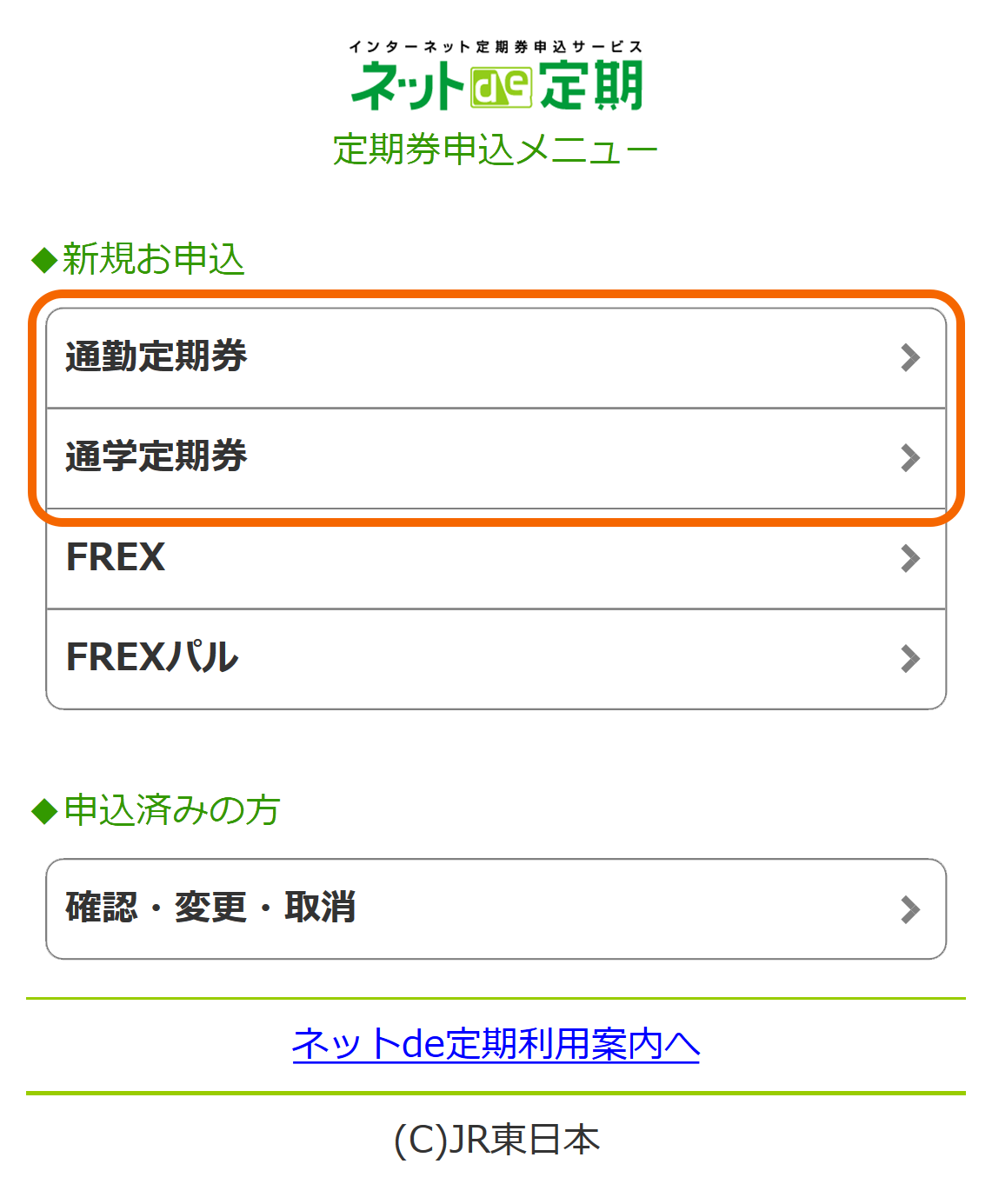
2.利用区間・開始日などの入力
ご利用になる区間の乗車駅と降車駅、およびご利用開始日を入力します。
通学定期券をお申込みの方は、「学生の分類」も選択してください。
パソコン画面(通勤版)
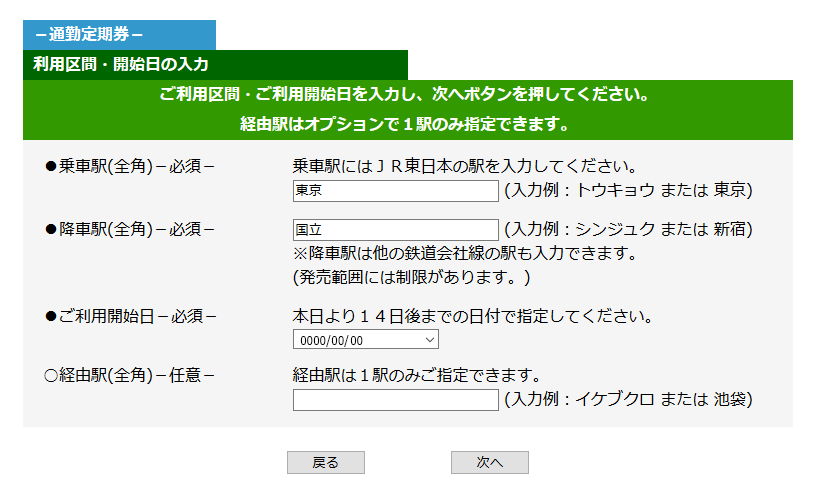
スマホ画面(通勤版)
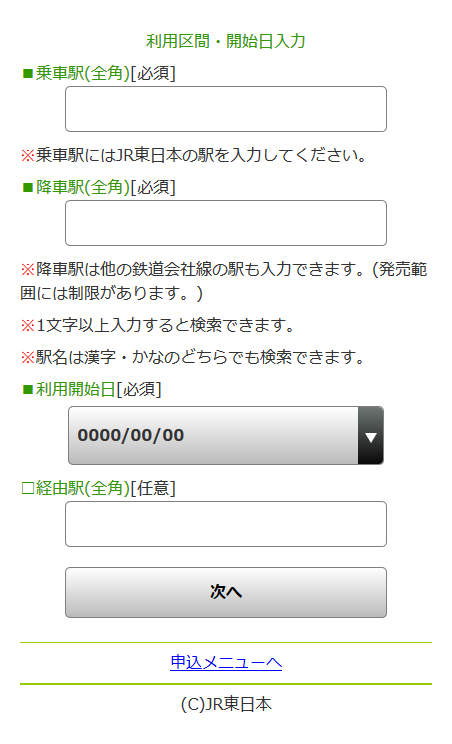
- ※駅名は、漢字またはカタカナ1文字以上の入力で候補の駅が表示されます。
- ※乗車駅は、JR東日本の駅のみとなります。
- ※降車駅は、他の鉄道会社線の駅も入力できます。(発売範囲には制限があります)
- ※必要に応じて経由駅もご入力ください。
- ※「通学定期券」は、購入・受取りの際に学校が発行する「通学証明書」または「通学定期券購入兼用証明書」が必要となります。
「通学定期券」をお買い求めいただけるかについては、各学校の通学定期券担当部署にお問い合わせください。
また、お申込みできる区間は、「通学証明書」または「通学定期券購入兼用証明書」に記載された区間に限ります。 - ※ご利用開始日は、本日より14日後までの日付が指定できます。
- ※通勤定期券の場合、「学生分類」は表示されません。
3.利用区間の選択
表示された候補の駅名から、ご希望の乗車駅・降車駅を選択します。
パソコン画面
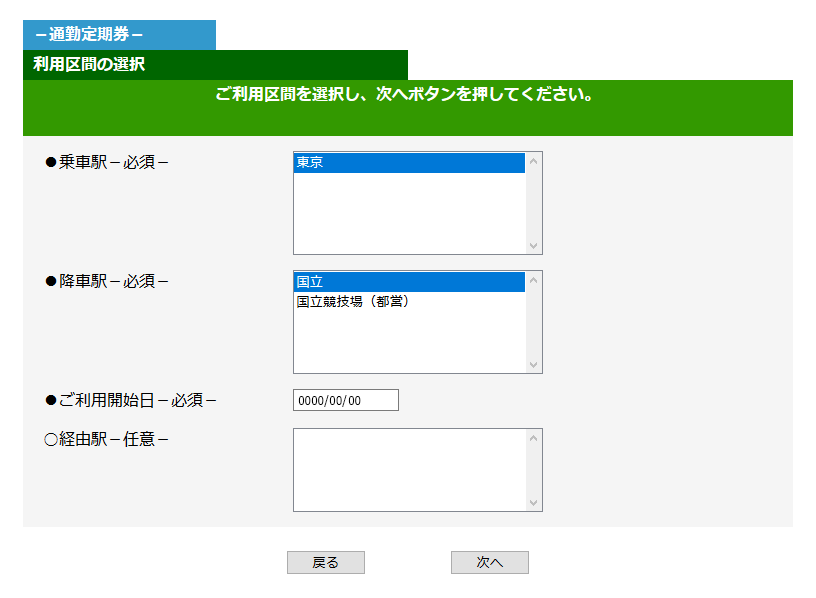
スマホ画面
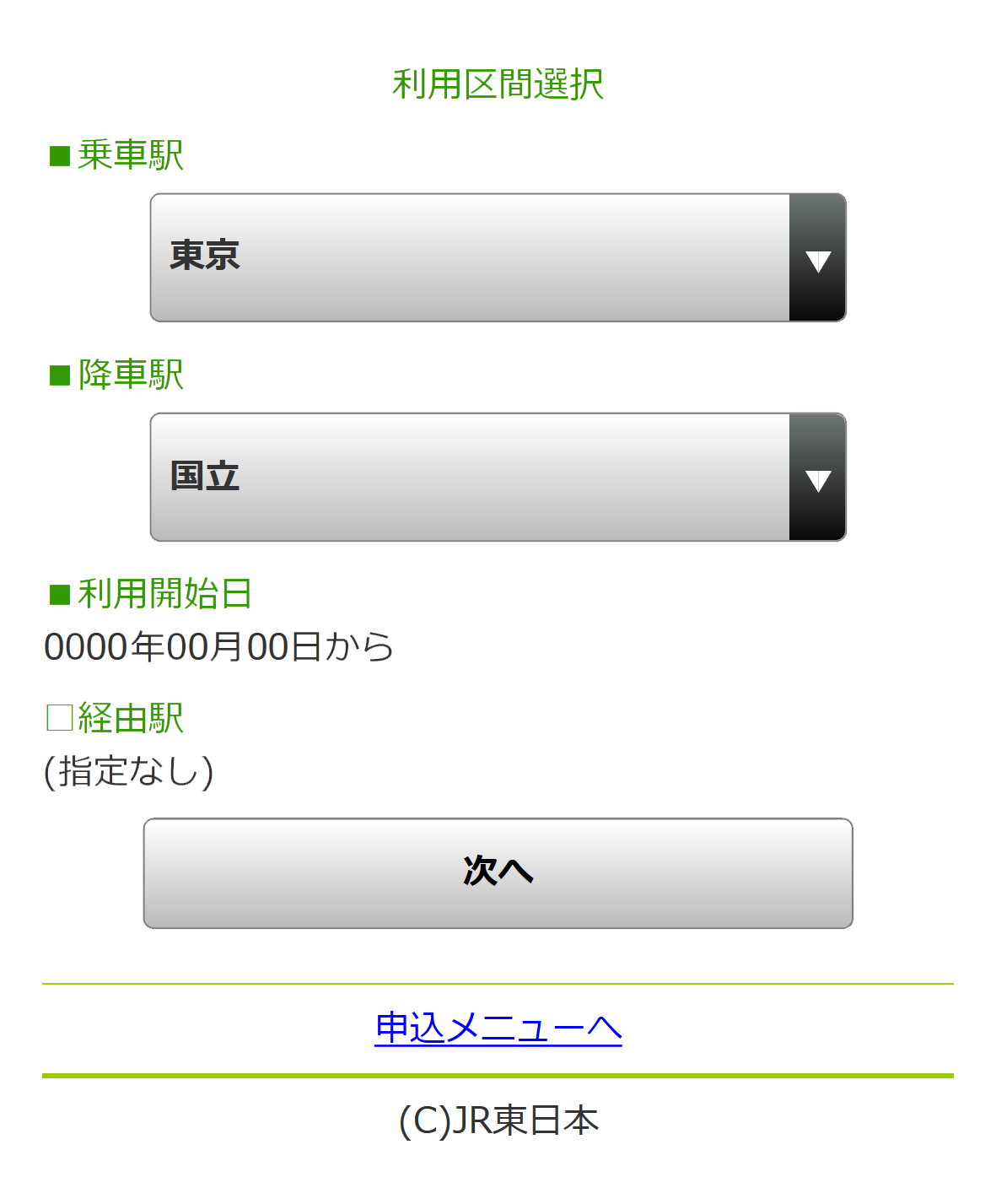
4.経路の選択
表示された候補の経路から、ご利用になる経路を選択します。
パソコン画面
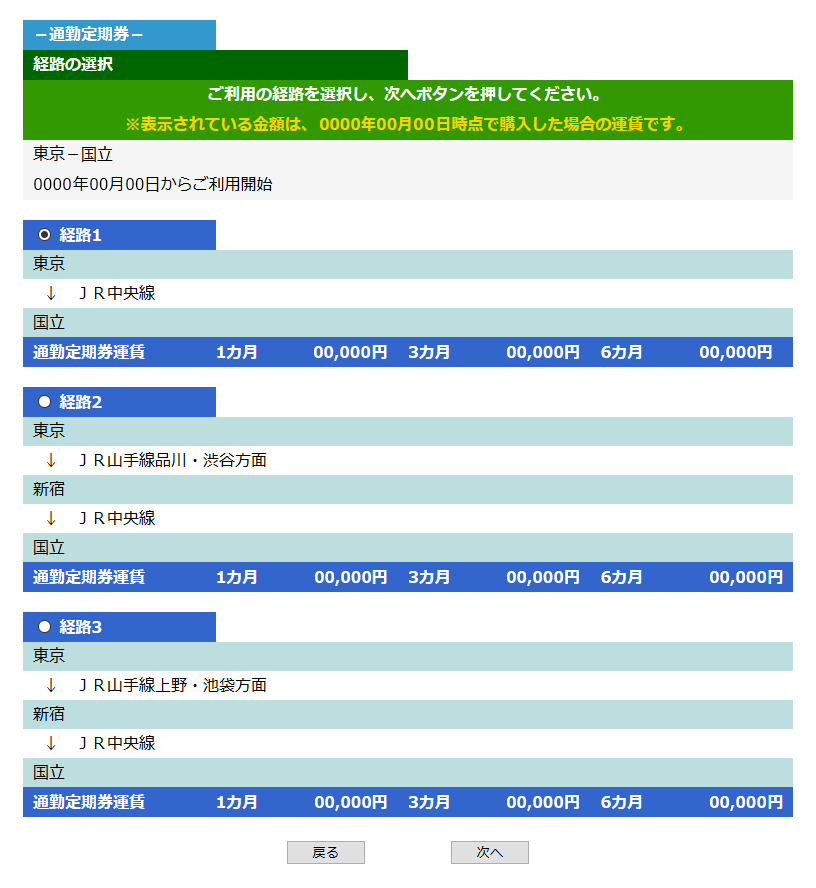
スマホ画面
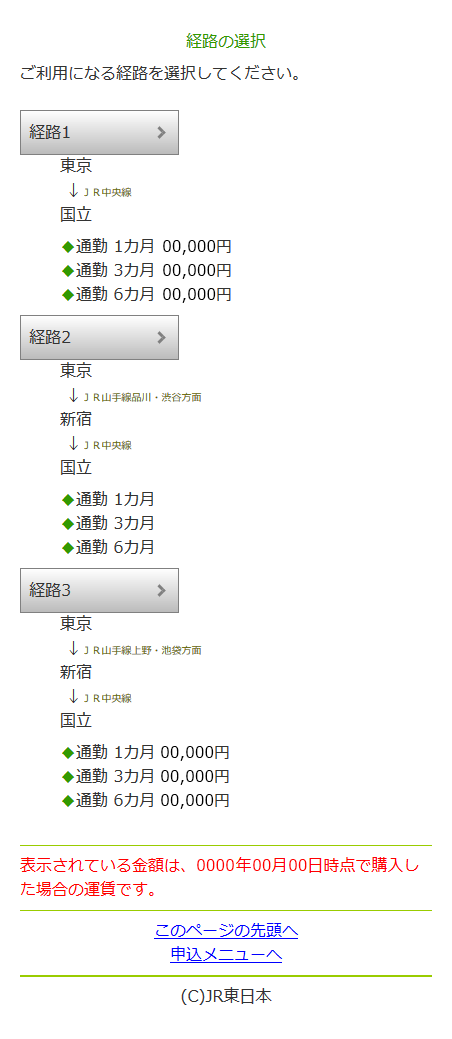
- ※候補の経路は、最大8経路まで表示されます。
- ※ご希望の経路が表示されない場合は、経由駅をご指定ください。
経由駅を指定してもご希望の経路が表示されない場合は、駅の窓口にてお買い求めください。
5.利用期間と定期券のタイプの選択
定期券の運賃につきましては、この画面でご確認ください。
引き続きお申込される場合は、ご利用期間、定期券タイプを選択のうえ、[次へ]を押して入力を続けてください。
パソコン画面
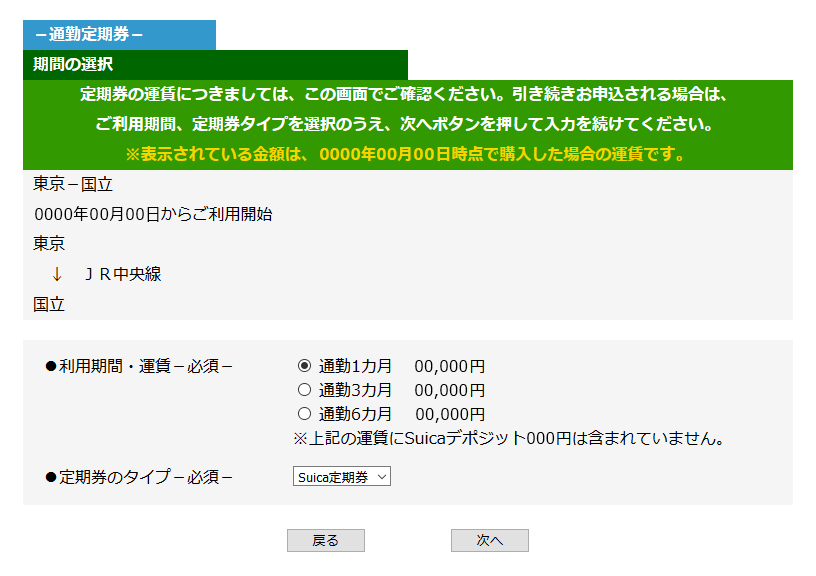
スマホ画面
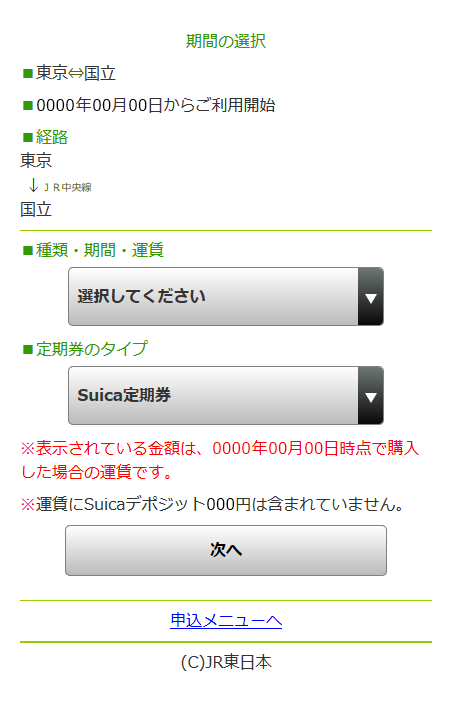
- ※Suicaご利用可能エリアの場合は、Suica定期券(一部区間ではSuicaオフピーク定期券)と磁気定期券のどちらかをお選びいただけます。
- ※Suicaご利用可能エリア以外の場合は、磁気定期券のみとなります。
6.個人情報取扱いの確認
個人情報のお取扱いに関する内容をご確認のうえ、[同意する]を押します。
パソコン画面
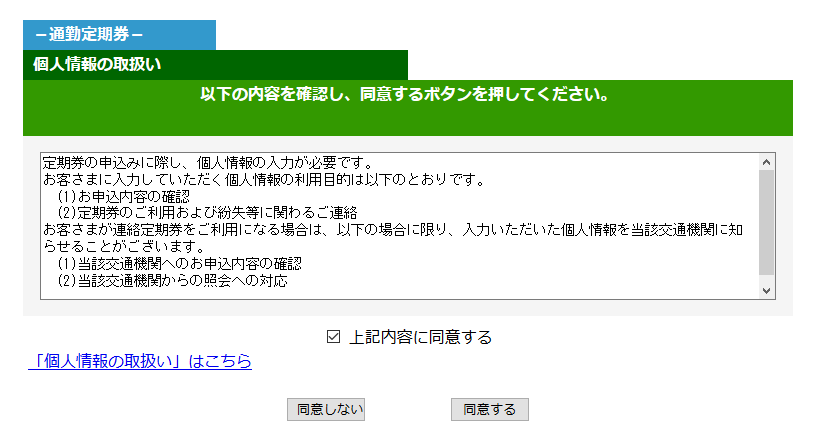
スマホ画面
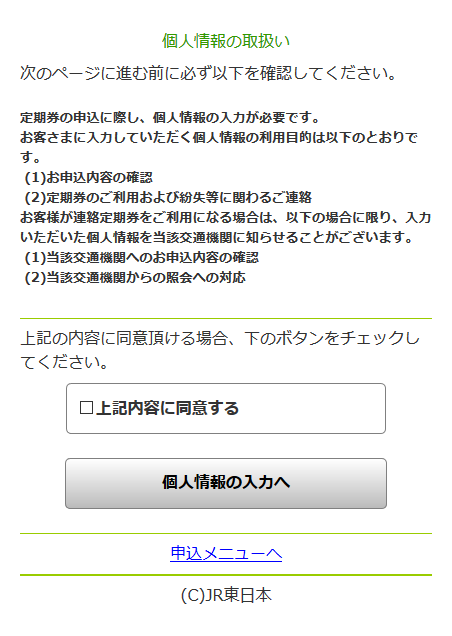
7.お客さま情報の入力
氏名カナ、性別、電話番号、生年月日を入力します。
パソコン画面
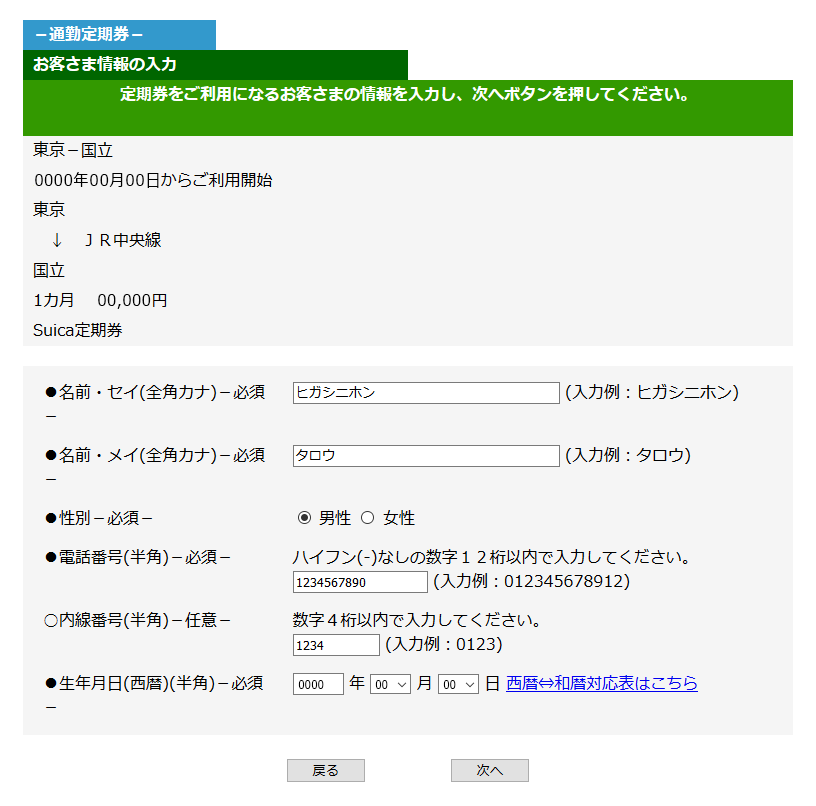
スマホ画面
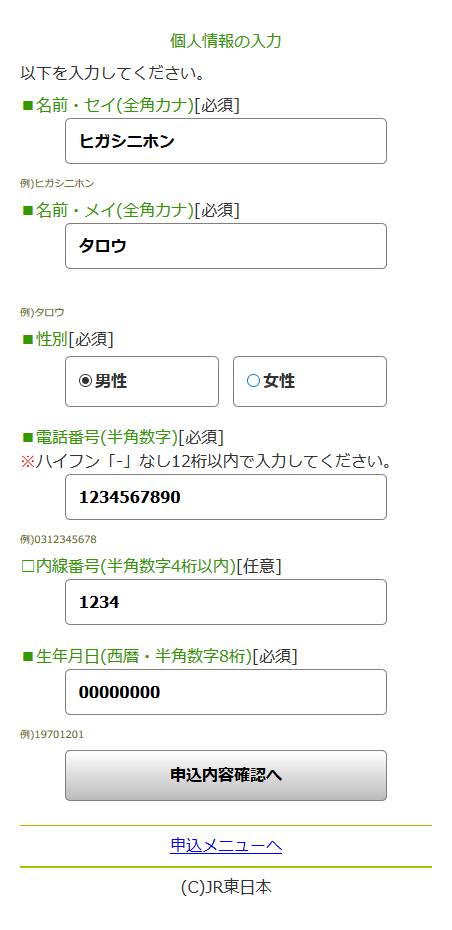
8.申込み内容受取り方法等の確認
お申込み内容、および購入・受取りに関するご案内をしっかりとご確認の上、[同意して申込]を押します。
パソコン画面
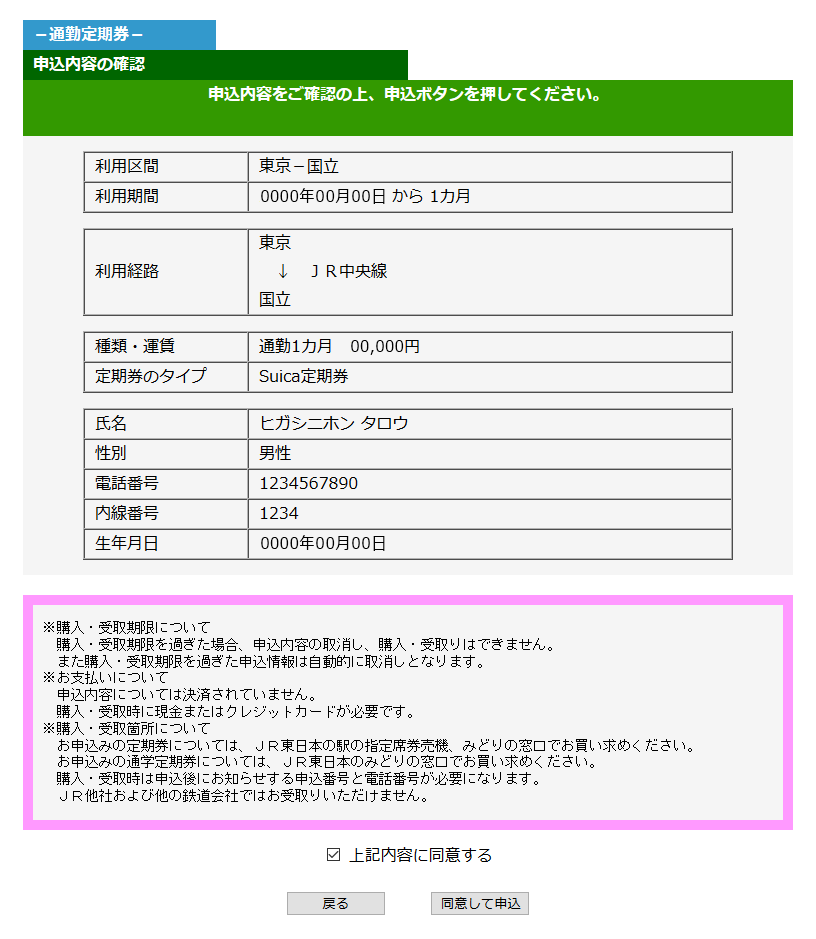
スマホ画面
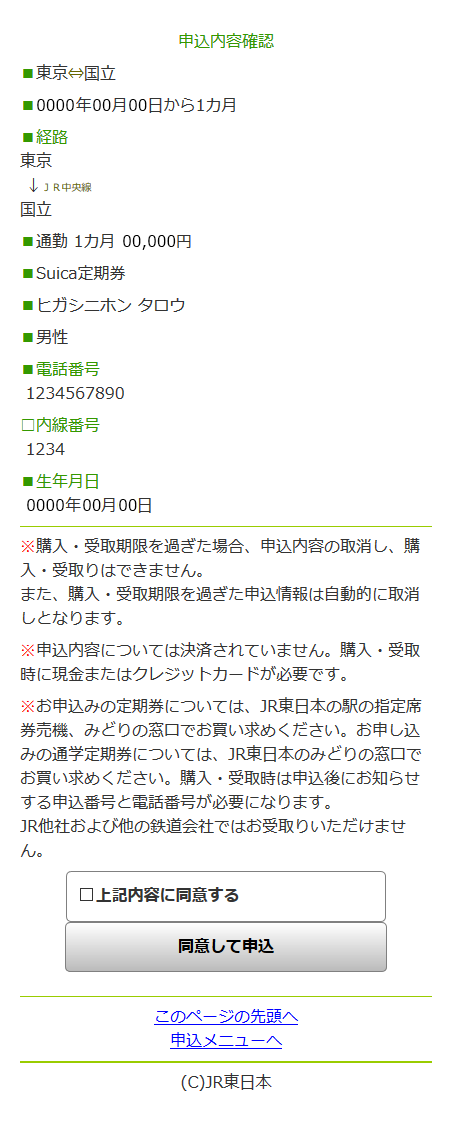
9.申込み完了
お申込みが完了し、QRコード(※)ならびに申込番号(6桁)と購入・受取り期限が表示されます。
表示されるQRコードをJR東日本の指定席券売機にかざすと、簡単に購入・受取りができます。
なお、申込番号(6桁)と登録された電話番号で購入・受取りをされる場合は、指定席券売機への入力が必要となりますので必ずお控えください。
スマートフォン等でお申込みの方は、画面メモ機能をご活用ください。
また、[申込内容をメールで送る]ボタンを押下すると、お手元のスマートフォンに申込内容を送信することができます。
- ※パソコンでお申し込みの方は、[印刷]ボタンを押下すると、印刷用ページが開き、QRコードが表示されます。
パソコン画面
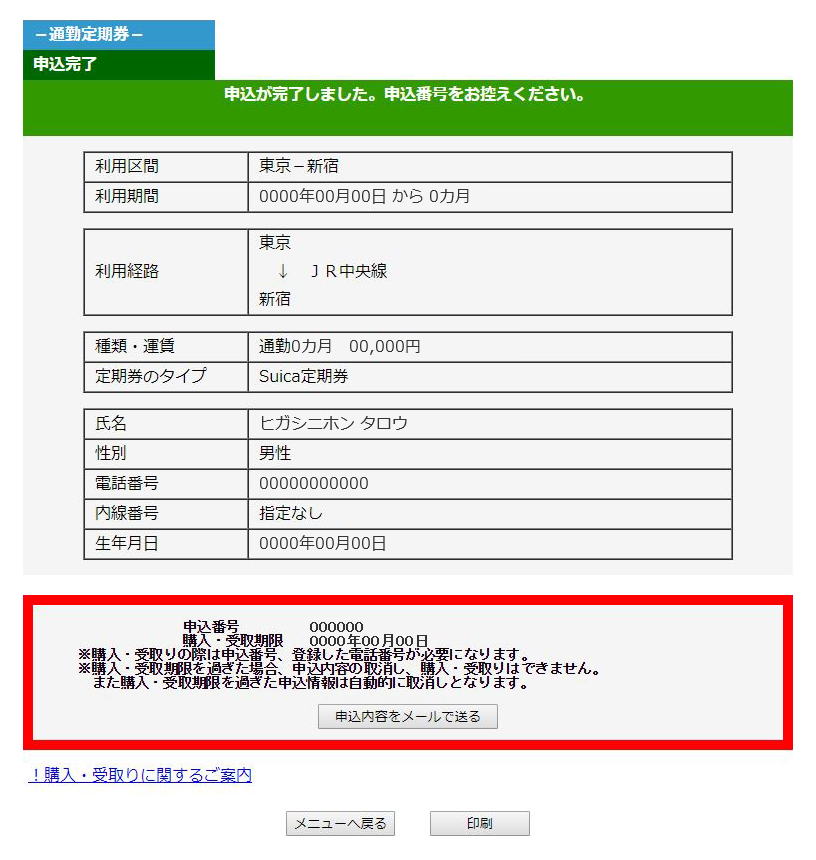
スマホ画面
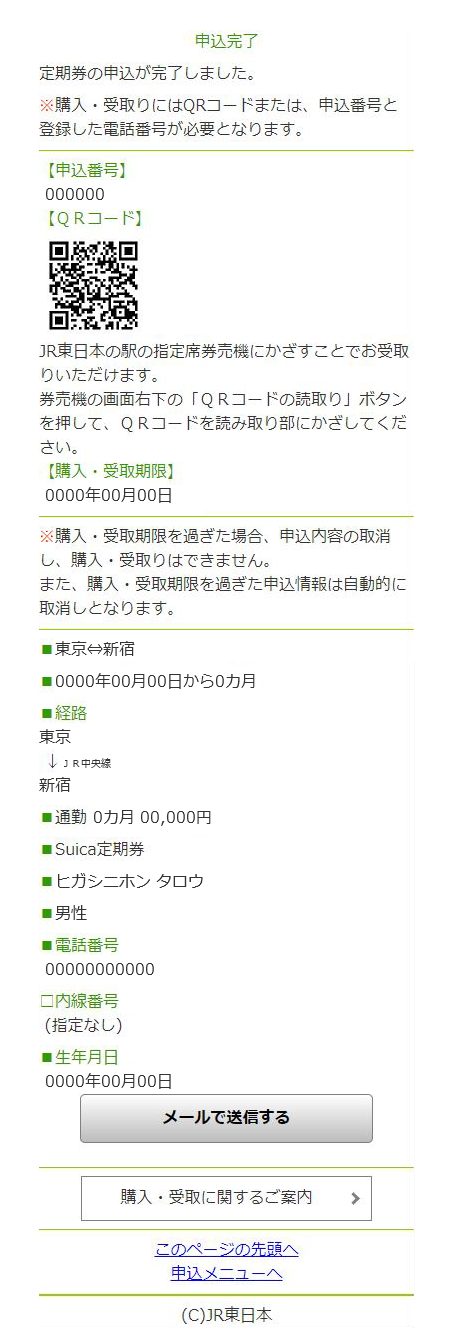
- JR東日本の駅の指定席券売機にQRコードをかざすことで簡単・スピーディにお受け取りができます。
※QRコードをご利用いただかない場合、申込番号(6桁)と登録された電話番号は必ず必要となります。 - みどりの窓口でご購入、受取りいただく場合は、「申込完了」もしくは「申込照会」画面の「印刷」を押下し、お申込み内容を印刷してお持ちいただければ、定期券購入申込書の記入が不要となります。
- お支払いは、お受取りの際にお願いいたします。
- ※期限までに、JR東日本の駅の指定席券売機で現金、またはクレジットカードにてご購入ください。
- ※期日までにお受取りがない場合は、お申込み内容は自動的に取消しとなります。
◎お手持ちのスマートフォンに申込内容を送付できます
メールアドレスをご入力いただき、[送信]ボタンを押下してください。
パソコン画面
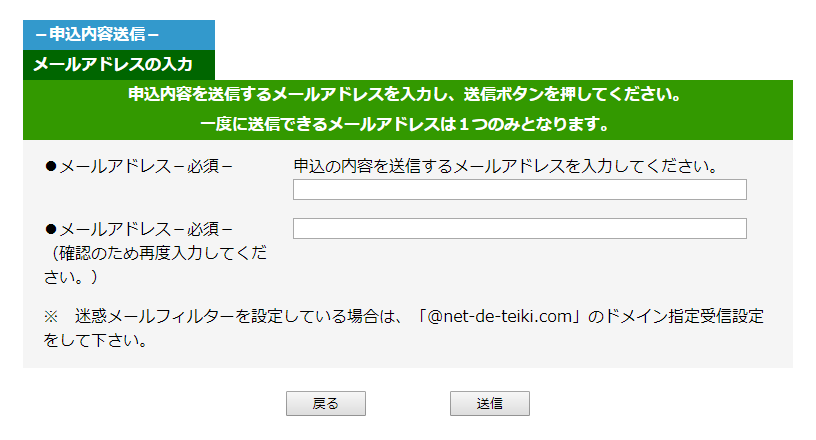
スマホ画面
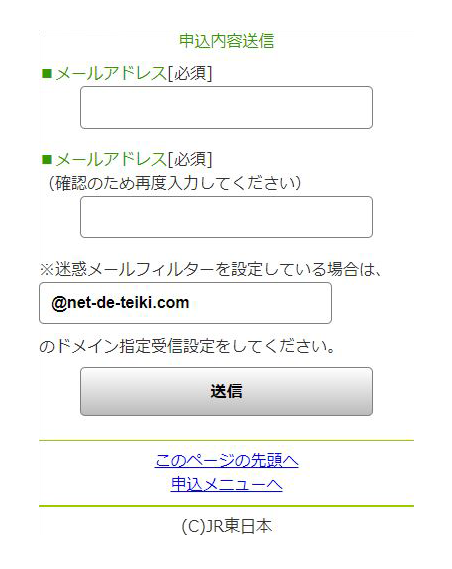
- ※[送信]ボタンを押下するとメールは即時送信され、完了画面が表示されます。
- ※迷惑メールフィルターを設定されている場合は「net-de-teiki.com」のドメイン指定受信設定を行ってください。
※QRコードは(株)デンソーウェーブの登録商標です。